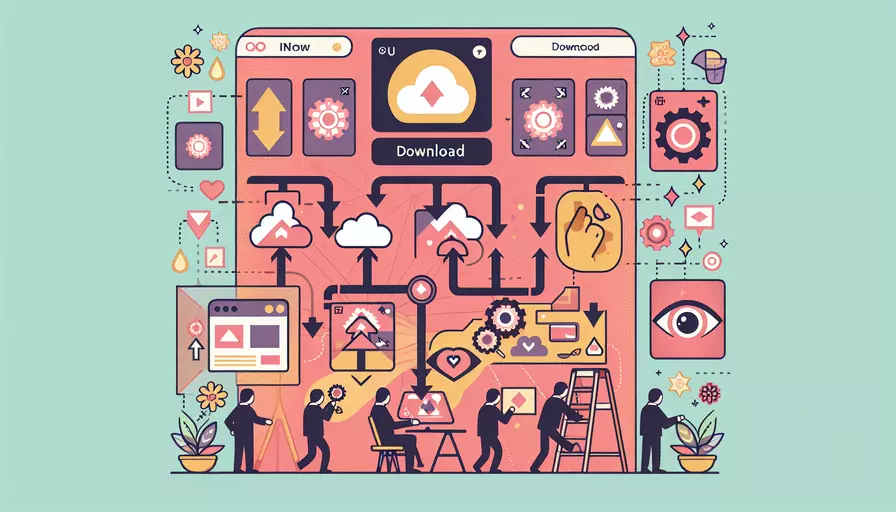
要在Vue中实现下载图片功能,可以通过以下几种方式:1、使用a标签下载、2、通过Canvas绘制并下载、3、使用第三方库如file-saver等。其中,最简单且常用的方法是使用a标签下载图片。接下来,我将详细描述如何使用a标签在Vue中实现下载图片功能。
一、使用`a`标签下载
这种方法最为简单,主要通过创建一个隐藏的a标签,并将图片的URL设置为a标签的href属性,最后触发点击事件来下载图片。
- 创建一个隐藏的
a标签 - 设置图片URL到
href属性 - 设置
download属性以指定下载文件名 - 触发点击事件
<template>
<div>
<button @click="downloadImage">下载图片</button>
</div>
</template>
<script>
export default {
methods: {
downloadImage() {
const imageUrl = 'https://example.com/image.jpg';
const link = document.createElement('a');
link.href = imageUrl;
link.download = 'downloaded-image.jpg';
document.body.appendChild(link);
link.click();
document.body.removeChild(link);
}
}
}
</script>
这样,用户点击按钮后,浏览器会自动下载指定URL的图片。
二、通过Canvas绘制并下载
这种方法适用于需要对图片进行处理或绘制后下载的情况。可以使用Canvas API将图片绘制到Canvas上,然后将Canvas内容保存为图片并下载。
- 创建一个Canvas元素并获取上下文
- 加载图片并绘制到Canvas上
- 将Canvas内容转换为图片URL
- 创建
a标签并触发下载
<template>
<div>
<button @click="downloadImage">下载处理后的图片</button>
</div>
</template>
<script>
export default {
methods: {
downloadImage() {
const canvas = document.createElement('canvas');
const ctx = canvas.getContext('2d');
const image = new Image();
image.crossOrigin = 'Anonymous';
image.src = 'https://example.com/image.jpg';
image.onload = () => {
canvas.width = image.width;
canvas.height = image.height;
ctx.drawImage(image, 0, 0);
const imageUrl = canvas.toDataURL('image/png');
const link = document.createElement('a');
link.href = imageUrl;
link.download = 'downloaded-image.png';
document.body.appendChild(link);
link.click();
document.body.removeChild(link);
};
}
}
}
</script>
三、使用第三方库如`file-saver`
使用第三方库如file-saver可以简化文件下载功能的实现,尤其是对于不同类型的文件。
- 安装
file-saver库 - 导入并使用
saveAs方法下载图片
npm install file-saver
<template>
<div>
<button @click="downloadImage">下载图片</button>
</div>
</template>
<script>
import { saveAs } from 'file-saver';
export default {
methods: {
downloadImage() {
const imageUrl = 'https://example.com/image.jpg';
fetch(imageUrl)
.then(response => response.blob())
.then(blob => {
saveAs(blob, 'downloaded-image.jpg');
});
}
}
}
</script>
四、总结
在Vue中实现下载图片功能,可以通过1、使用a标签下载、2、通过Canvas绘制并下载、3、使用第三方库如file-saver等方法来实现。根据具体需求选择合适的方法,例如,直接下载使用a标签最为简便,而需要处理图片时可以使用Canvas方法。此外,使用第三方库如file-saver可以简化处理和提高代码的可读性。
为了确保代码的准确性和完整性,建议在开发过程中进行充分的测试,并根据实际需求进行调整。无论使用哪种方法,都应注意图片的跨域问题,以确保图片能够正常下载。
进一步建议:在实际开发中,还可以结合用户交互和体验进行优化,例如添加下载进度提示、处理下载失败的情况等,以提升用户体验和功能的可靠性。
相关问答FAQs:
1. Vue如何获取图片URL?
在Vue中获取图片URL有多种方式。可以通过引入图片的方式,也可以通过接口获取图片URL。下面是两种常见的获取图片URL的方法。
- 引入图片:在Vue组件中使用
import语法引入图片,然后在<img>标签中使用引入的图片路径作为src属性值。例如:
<template>
<div>
<img :src="imageUrl" alt="图片">
</div>
</template>
<script>
import image from '@/assets/image.jpg'; // 引入图片
export default {
data() {
return {
imageUrl: image // 图片URL
};
}
}
</script>
- 接口获取图片URL:通过接口从后端获取图片URL,然后在Vue组件中使用获取到的URL作为
src属性值。例如:
<template>
<div>
<img :src="imageUrl" alt="图片">
</div>
</template>
<script>
export default {
data() {
return {
imageUrl: '' // 图片URL
};
},
mounted() {
this.getImageUrl(); // 在组件挂载完成后调用获取图片URL的方法
},
methods: {
getImageUrl() {
// 调用接口获取图片URL
// 示例代码:
// axios.get('/api/getImageUrl')
// .then(response => {
// this.imageUrl = response.data.url; // 将获取到的URL赋值给imageUrl
// })
// .catch(error => {
// console.error(error);
// });
this.imageUrl = 'http://example.com/image.jpg'; // 示例URL
}
}
}
</script>
2. Vue如何实现图片下载功能?
在Vue中实现图片下载功能有多种方法。下面介绍一种常见的方法,即通过创建一个隐藏的<a>标签来实现图片下载。
在Vue组件中添加一个按钮,并绑定点击事件,点击按钮时触发下载图片的方法。方法中使用createObjectURL方法创建一个临时的URL,然后将这个URL赋值给一个隐藏的<a>标签的href属性,通过设置download属性为图片的文件名,最后模拟点击<a>标签来实现下载。代码示例如下:
<template>
<div>
<button @click="downloadImage">下载图片</button>
</div>
</template>
<script>
export default {
methods: {
downloadImage() {
const link = document.createElement('a'); // 创建<a>标签
link.href = this.imageUrl; // 设置<a>标签的href属性为图片URL
link.download = 'image.jpg'; // 设置<a>标签的download属性为图片的文件名
link.style.display = 'none'; // 隐藏<a>标签
document.body.appendChild(link); // 将<a>标签添加到DOM中
link.click(); // 模拟点击<a>标签
document.body.removeChild(link); // 将<a>标签从DOM中移除
}
}
}
</script>
需要注意的是,以上代码中的this.imageUrl是图片的URL,可以通过引入图片或接口获取。另外,如果需要在按钮点击后执行一些其他操作,可以在downloadImage方法中添加相应的代码。
3. Vue如何实现图片预览和下载功能?
在Vue中实现图片预览和下载功能可以使用一些开源的库,如vue-image-lightbox和vue-image-loader等。下面以vue-image-lightbox为例,介绍如何实现图片预览和下载功能。
首先,安装vue-image-lightbox库:
npm install vue-image-lightbox --save
然后,在Vue组件中使用<image-lightbox>组件来显示图片,并绑定相应的属性和事件。代码示例如下:
<template>
<div>
<div v-for="(image, index) in images" :key="index">
<img :src="image.url" alt="图片" @click="openLightbox(index)"> // 点击图片时打开lightbox
</div>
<image-lightbox :images="lightboxImages" :index="lightboxIndex" @close="closeLightbox"> // lightbox组件
<template #toolbar>
<a :href="lightboxImages[lightboxIndex].url" download>下载</a> // 下载按钮
</template>
</image-lightbox>
</div>
</template>
<script>
import ImageLightbox from 'vue-image-lightbox'; // 引入vue-image-lightbox组件
export default {
components: {
ImageLightbox // 注册vue-image-lightbox组件
},
data() {
return {
images: [
{ url: 'http://example.com/image1.jpg' },
{ url: 'http://example.com/image2.jpg' },
{ url: 'http://example.com/image3.jpg' }
],
lightboxImages: [],
lightboxIndex: 0
};
},
methods: {
openLightbox(index) {
this.lightboxImages = this.images; // 将images数组赋值给lightboxImages
this.lightboxIndex = index; // 设置当前显示的图片索引
},
closeLightbox() {
this.lightboxImages = []; // 清空lightboxImages数组
this.lightboxIndex = 0; // 重置lightboxIndex
}
}
}
</script>
上述代码中的images数组中包含了要显示的图片的URL,openLightbox方法用于打开lightbox并设置当前显示的图片索引,closeLightbox方法用于关闭lightbox。在lightbox中,使用<template #toolbar>来自定义工具栏,可以在工具栏中添加下载按钮,通过设置download属性实现下载功能。
需要注意的是,以上代码中的图片URL是示例URL,可以根据实际情况替换为真实的URL。另外,vue-image-lightbox库还提供了其他功能,如缩放、旋转和拖拽等,可以根据需求进行配置和使用。
文章标题:vue如何实现下载图片功能,发布者:不及物动词,转载请注明出处:https://worktile.com/kb/p/3678529

 微信扫一扫
微信扫一扫  支付宝扫一扫
支付宝扫一扫 